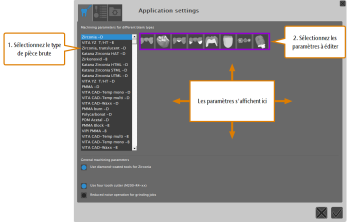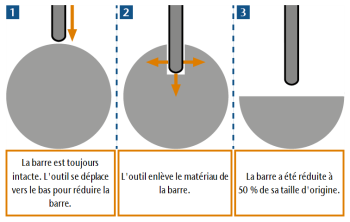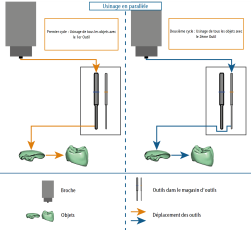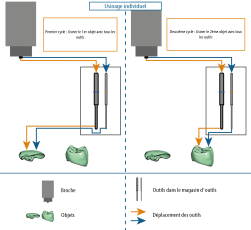Edition des paramètres d'usinage pour les différents types de pièces brutes
Comment modifier les paramètres d'usinage des matériaux ? Où sélectionner les outils optionnels ? Qu'entend-on par surépaisseur des ajustements ? Pourquoi devrais-je vérifier les cavités manuellement ?
Certains paramètres d'usinage doivent être définis séparément pour chaque type de pièce brute. Notamment :
- Les outils optionnels pour l'usinage de haute qualité
- Les valeurs de surépaisseur des ajustements
- Les zones résiduelles des barres (lorsque les barres sont réduites)
- Vérification manuelle des cavités
Comme ces paramètres sont importants pour le calcul de la tâche, vous devez les définir dans dentalcam (et non dans dentalcnc).
Vous pouvez éditer ces paramètres d'usinage comme suit :
- Pour ouvrir la dentalcam fenêtre Paramètres de l'application, sélectionnez l'icône suivante dans la barre d'icônes principale :

- Pour ouvrir la vue des Paramètres d'usinage, sélectionnez l'icône suivante dans la barre d'icônes locale dans la fenêtre des Paramètres de l'application :

- Dans la liste de sélection, sélectionnez le type de pièce brute pour lequel vous souhaitez définir les paramètres d'usinage. Les types de pièces brutes disponibles dépendent de la machine actuellement sélectionnée et des types de pièces brutes activés dans les paramètres de l'application.
- Dans la barre d'icônes à droite de la liste de sélection, sélectionnez le groupe de paramètres d'usinage que vous souhaitez modifier.
- Les paramètres d'usinage pour la combinaison sélectionnée de groupe de paramètres et de type de pièce brute s'affichent dans la zone centrale de la fenêtre.
Les réglages pour les cavités sont divisés en réglages pour les cavités en inlay/onlay, les facettes et toutes les autres indications.
Les paramètres d'usinage suivants peuvent être affichés en fonction du type de pièce brute et du groupe de paramètres d'usinage sélectionnés :
Dans cette zone, vous pouvez activer ou désactiver les outils pour les étapes de finition optionnelles. Ces étapes de finition supplémentaires peuvent améliorer considérablement la qualité de l'usinage, mais elles augmentent également le temps d'usinage. Les outils optionnels sont désignés à l’aide de leurs codes de correspondance.
| Icône |
Domaine d'application |
Code de correspondance | Fonction | ||||||||||
|---|---|---|---|---|---|---|---|---|---|---|---|---|---|
|
|
Paramètres généraux |
|
|
||||||||||
|
|
Partie supérieure de la restauration (fissures et zones interdentaires) |
|
|
||||||||||
|
|
Surfaces extérieures sur la face inférieure de la restauration (zones interdentaires) |
x060-Rx-xx |
Pour travailler dans des zones étroites, p. ex. dans les zones interdentaires des ponts |
||||||||||
|
|
Cavités |
x060-Rx-xx |
Pour travailler dans les zones étroites des cavités, ce qui peut arriver par exemple de temps à autre dans les couronnes antérieures |
||||||||||
|
|
Cavités des inlays/onlays |
x060-Rx-xx |
Pour travailler dans les zones étroites à l'intérieur des cavités des inlays/onlays |
||||||||||
|
|
Cavités des facettes |
x060-Rx-xx |
Pour travailler dans les zones étroites dans les cavités des facettes |
||||||||||
|
|
Perçages |
|
|||||||||||
|
|
Accessoires |
|
|||||||||||
Exemple : Si vous choisissez 30 %, les barres sont réduites jusqu’à ce que leur taille corresponde à 30 % de la taille d’origine.
Lors de l'usinage de matériaux plus tendres, les barres devraient généralement être réduites dans une moindre mesure que lors de l'usinage de matériaux plus durs.
Si vous réduisez trop les barres ou si vous utilisez trop de barres réduites lorsque vous travaillez avec des matériaux plus tendres, les objets peuvent tomber au fond de la chambre de travail pendant l’usinage etêtre endommagés.
Certains types de pièces brutes peuvent être usinés en milieu humide ou à sec. Si vous utilisez une machine capable d'usiner en milieu humide et à sec, vous pouvez alterner le mode d'usinage pour ces types de pièces brutes comme suit :
- Sélectionnez le type de pièce brute dans la liste des types de pièces brutes dans la colonne de gauche.
- Ouvrez les paramètres généraux en sélectionnant l'icône suivante :

- L'une des icônes suivantes apparaît à côté de l'étiquette Usinage en milieu humide :
- Pour changer le mode d'usinage de toutes les tâches futures qui utiliseront ce type de pièce brute, sélectionnez l'icône.
- L'icône change de couleur et vous avez changé le mode de fonctionnement.
Si l'icône ne s'affiche pas, vous ne pouvez pas alterner le mode d'usinage pour le type de pièce brute ou la machine sélectionnés.
Avec la barre de valeur Surépaisseur ajustement, vous pouvez spécifier le diamètre des ajustements en millimètres. Plus la valeur est basse, moins de matériau sera retiré et plus l'ajustement sera étroit. Plus la valeur est élevée, plus de matériau sera retiré et plus l'ajustement sera large.
La surépaisseur des ajustements doit souvent être adaptée au matériau, car chaque matériau réagit différemment aux forces physiques exercées par l'outil. Avec ce paramètre, vous élargissez ou rétrécissez les ajustements individuels pour vous assurer que leur usinage est optimal en fonction du matériau utilisé. L'ajustement de la surépaisseur des ajustements dans dentalcam signifie également que vous n'avez pas à le faire dans votre application CAO.
Une partie importante du calcul des tâches consiste à déterminer l'utilisation des outils pour les différentes étapes d'usinage. Cette information détermine également le délai de remplacement des outils, c’est-à-dire leur séquence d’utilisation. Vous pouvez influencer cette ordre en sélectionnant l'une des entrées suivantes dans la liste déroulante Ordre d'utilisation des outils :
- Usinage en parallèleLa séquence d'utilisation des outils est déterminée en fonction des outils : La machine cherche un outil et usine tous les objets de la pièce brute pour lesquels l'outil est nécessaire. Quand l'outil n'est plus nécessaire pour aucun objet, la machine saisit l'outil suivant. Ce processus est répété jusqu'à ce que tous les objets soient complètement usinés avec tous les outils nécessaires.
- Usinage individuelLa séquence d'utilisation des outils est déterminée en fonction des objets : La machine traite chaque objet entièrement avec tous les outils nécessaires à l'objet avant de passer à l'objet suivant. Ce processus est répété jusqu'à ce que tous les objets soient complètement usinés (recommandé).
Si vous utilisez des barres réduites pour une tâche, notez qu'elles seront réduites après que tous les objets avec lesquels elles sont reliées ont été entièrement usinés. Si vous activez Usinage en parallèle, les barres peuvent être réduites uniquement à la fin de l'usinage, car c'est le moment où tous les objets sont entièrement usinés. Si vous activez Usinage individuel, les barres seront réduites pendant l'usinage, dès que les objets individuels sont complètement usinés.
| Ordre d'utilisation des outils | Avantages | Inconvénients |
|---|---|---|
| Usinage en parallèle |
|
|
| Usinage individuel |
|
|
L'usinage précis des cavités est très important. Par exemple, lors de la fabrication de couronnes télescopes, la couronne secondaire doit s'adapter parfaitement à la couronne primaire. Pour des résultats optimaux sans travail manuel supplémentaire nécessaire à la sortie de la machine, dentalcnc peut interrompre l'usinage afin que vous puissiez vérifier visuellement les cavités. Si elles ne sont pas assez précises, la machine peut les retravailler plusieurs fois jusqu'à ce que vous soyez satisfait du résultat.
Cette fonction exige que vous soyez présent pendant l'usinage et que vous utilisiez l'ordinateur FAO, car autrement l'usinage ne se poursuivra pas. C'est pourquoi nous vous recommandons d'activer cette fonction uniquement si vous fabriquez des objets avec des cavités nécessitant une très grande précision.
- Pour utiliser cette fonction, activez l'option Vérifiez manuellement les cavités pendant l'usinage pour le type de pièce brute souhaité.
- Spécifiez la séquence d'usinage des objets à l'intérieur d'une pièce brute en la sélectionnant dans la liste déroulante Séquence d'usinage.
- DirectMill optimisédentalcam détermine la meilleure séquence d'usinage avec DirectMill afin de s'assurer que vous pouvez commencer l'usinage immédiatement après le début du calcul. Si vous voulez profiter de la fonction DirectMill et économiser le plus de temps possible, sélectionnez cette entrée.
- De gauche à droiteLa machine démarre avec le premier objet à gauche et termine avec le dernier objet à droite.
- Objet du plus petit au plus grandLa machine commence avec le plus petit objet et termine avec le plus grand.
- Selon la liste d'importationLa machine usine les objets selon la liste d'importation, de haut en bas. La liste d'importation fait partie de la vue d'importation STL.
Lors de la fabrication d'objets implantés tels que les piliers, le perçage dans lequel la broche en titane est insérée (la base) doit être usiné avec une grande précision pour un ajustement parfait. Pour ce faire, vous pouvez spécifier combien de fois le processus de finition de ces perçages sera répété pendant l'usinage. Un nombre plus élevé se traduit par une plus grande précision, mais aussi par un temps d'usinage plus long.
Vous pouvez utiliser un outil désigné pour la finition des cavités dans les couronnes secondaires :
- M200-R4-32-C (utilisé avec les machines à 4 axes) ou
- M200-R4-35-C (utilisé avec les machines à 5 axes)
Il existe également une version de chaque outil sans l'extension -C pour l'utilisation standard. Géométriquement, les deux versions sont identiques. Les deux versions existent pour que dentalcnc puisse différencier les usages. Pour une vue d'ensemble des outils, reportez-vous au tableau des outils.
L'utilisation d'un outil désigné pour cette étape d'usinage permet d'obtenir une meilleure durée de vie de l'outil et peut améliorer la qualité de la finition.
Vous pouvez activer les outils comme suit :
- Sélectionnez CoCr dans la liste des types de pièces brutes.
- Dans la barre d'icônes, sélectionnez l'icône pour les cavités.
- Activez l'option Utiliser un outil de finition spécial pour couronnes secondaires.
- Dans dentalcnc, ajoutez l'outil M200-R4-32-C ou M200-R4-35-C au magasin d'outils virtuel. Plus d’informations sur la gestion des outils..
- Placez les outils physiques dans les positions correspondantes du magasin d’outils de votre machine.